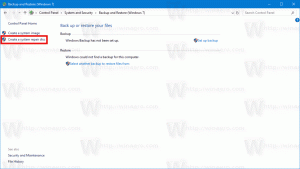Activer ou désactiver le réglage de l'heure d'été dans Windows 10
Comment activer ou désactiver le réglage automatique de l'heure d'été dans Windows 10
L'heure d'été (DST), également l'heure d'été ou l'heure d'été (États-Unis et Canada) et l'heure d'été (Royaume-Uni, l'Union européenne, et d'autres), est la pratique d'avancer les horloges pendant les mois les plus chauds afin que l'obscurité tombe plus tard chaque jour selon la l'horloge. De nombreuses applications et services cloud font référence au système d'exploitation Windows sous-jacent pour obtenir des informations sur l'heure d'été (DST) et le fuseau horaire (TZ).
Pour s'assurer que Windows dispose des données temporelles les plus récentes et les plus précises, Microsoft surveille en permanence les changements DST et TZ qui sont annoncés par les gouvernements du monde entier. Ko 914387 fournit une liste des mises à jour DST qui ont été publiées. Il comprend également un bref résumé du contenu inclus dans chaque mise à jour. Cela permet aux clients et aux partenaires d'être informés de manière cohérente chaque fois qu'une telle mise à jour est disponible.
Windows 10 ajuste automatiquement l'heure d'été par défaut, mais vous activez ou désactivez ce paramètre si nécessaire.
Pour activer ou désactiver le réglage automatique de l'heure d'été dans Windows 10
- Ouvert Paramètres.
- Cliquer sur Temps et langue.
- Sur le côté gauche, cliquez sur Date et heure.
- A droite, activer (par défaut) ou désactiver Ajuster automatiquement l'heure d'été pour ce que tu veux.
- Vous pouvez maintenant fermer l'application Paramètres.
Vous avez terminé. Alternativement, vous pouvez utiliser l'application classique du Panneau de configuration.
Activer ou désactiver le réglage automatique de l'heure d'été dans le panneau de configuration
- Ouvrir le panneau de configuration.
- Allez à la page suivante: Panneau de configuration\Horloge, langue et région.
- Clique sur le Date et l'heure icône.
- Clique sur le Changer de fuseau horaire bouton.
- Cocher (activer, utilisé par défaut) ou décocher (désactiver) automatiquement régler l'horloge pour l'heure d'été pour ce que vous voulez, et cliquez sur le bouton OK.
- Vous avez terminé.
Enfin, vous pouvez modifier cette option directement dans le Registre. Vous devez être connecté avec un compte administratif continuer.
Activer ou désactiver le réglage automatique de l'heure d'été dans le registre
- Téléchargez l'archive ZIP suivante: Télécharger l'archive ZIP.
- Extrayez son contenu dans n'importe quel dossier. Vous pouvez placer les fichiers directement sur le bureau.
- Débloquer les fichiers.
- Double-cliquez sur le
ACTIVER ajuster automatiquement l'heure d'été.regfichier à activer Ajuster automatiquement l'heure d'été. - Double-cliquez sur le
DÉSACTIVER ajuster automatiquement l'heure d'été.regfichier à désactiver Ajuster automatiquement l'heure d'été. - Redémarrage Windows 10.
Vous avez terminé!
Comment ça fonctionne
Les fichiers de registre ci-dessus modifient la branche de registre
HKEY_LOCAL_MACHINE\SYSTEM\CurrentControlSet\Control\TimeZoneInformation
Astuce: Découvrez comment accéder à une clé de registre en un clic.
Les fichiers modifient les valeurs DWORD 32 bits suivantes. Remarque: même si vous êtes sous Windows 64 bits vous devez toujours créer une valeur DWORD 32 bits.
- ActiveTimeBias
- Biais
- Lumière du jourBiais
- DaylightStart
- DynamicDaylightTimeDésactivé
- StandardDébut